¿Cómo crear un código de barras en Word?
Verá códigos de barras(Barcodes) en productos en las tiendas de supermercados y productos de la empresa. Los códigos de barras(Barcodes) se utilizan para traducir información como números de producto, números de lote y números de serie. Los códigos de barras(Barcodes) ayudan a los fabricantes, minoristas y otras industrias a rastrear e identificar productos a medida que se transportan a través de la cadena de suministro.
Un código de barras(Barcode) es un patrón de barras o líneas paralelas que contienen información que una computadora puede leer. En este tutorial, explicaremos el proceso de cómo descargar la fuente de código(Barcode Font) de barras y cómo crear un código de barras(Barcode) utilizando la fuente de código de barras(Barcode Font) descargada en Microsoft Word .
Cómo crear un código de barras en Word
Descarga de la fuente del código de barras
Primero, vamos a descargar una fuente de código(Barcode Font) de barras .

Abra su navegador web y escriba en el motor de búsqueda fonts2u.com . Haga clic(Click) en el nombre del sitio y lo llevará a la página de inicio del sitio.

En el sitio, haga clic en Código de barras(Barcode) .

Después de hacer clic en Código de barras(Barcode) , desplácese hacia abajo; verá diferentes códigos de barras(Barcode) entre los que puede elegir. Seleccione(Select) cualquiera de sus opciones. En este tutorial, elegimos descargar Barcode 39 .

Aparecerá un cuadro de diálogo, haga clic en Guardar archivo(Save File) y luego en Aceptar(Ok) .
El código de barras se descarga.

Luego abra su Explorador(File Explorer) de archivos y seleccione el archivo de código de barras de fuente(Font Barcode) que descargó.

Ahora vamos a extraer el archivo.
Haga clic derecho en el archivo y seleccione Extraer todo(Extract All) para extraer el archivo.
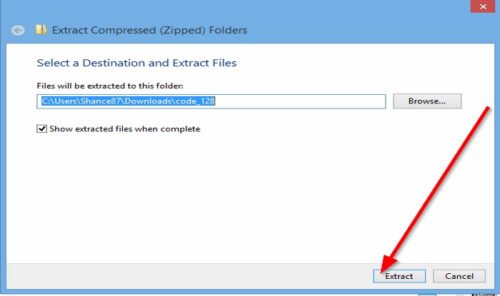
Aparecerá un cuadro de diálogo Extraer carpeta comprimida (en zip) ; (Extract compressed (Zipped) Folder)haga clic en Extraer(Extract) .
Se extrae el archivo.

Haga doble clic en la carpeta extraída(Extracted Folder) .

Dentro de la carpeta, haga doble clic en Archivo(File) .

Aparecerá un cuadro de diálogo del código de barras(Barcode ) . Dentro de la caja, verá los códigos de barras(Barcodes) . Haga clic (Click) en Instalar(Install) .
La fuente de código de barras está instalada.

Para encontrar el código de barras, vaya a su disco local(Local Disk) .

Haga clic en la carpeta de Windows .

En la carpeta Windows , seleccione la carpeta Fuente(Font) .

Verá el código de barras(Barcode) dentro de la carpeta de fuentes.
Cree un código de barras utilizando una (Barcode)fuente de código de barras(Barcode Font) descargada
Abrir Microsoft Word

En el documento de Word(Word Document) , escriba la información que desea que tenga el código de barras(Barcode) . En este artículo, escribimos “ The Windows Club ”.
Coloque un símbolo de asterisco al principio y al final de la palabra, por ejemplo, (Asterisk)*the windows Club* .
Ahora, resalte(Highligh) el texto y vaya a Fuentes(Fonts ) en la pestaña Inicio y desplácese hacia abajo hasta que vea el Código de (Home)barras(Barcode) .
Haga clic en el código de barras(Barcode) .

El texto se convertirá automáticamente en un código de barras(Barcode) .
Para verificar si el código de barras(Barcode) se puede escanear o no, puede usar un escáner de código de barras(Barcode Scanner) o una aplicación de escáner(Barcode Scanner App) de código de barras en su teléfono inteligente.
Lea a continuación(Read next) : Software gratuito Barcode Reader Scanner para Windows 10(Free Barcode Reader Scanner software for Windows 10) .
Related posts
Utilice Microsoft Word como generador de código de barras
Cómo generar un código de barras usando Microsoft Word
Cómo utilizar Rewrite Suggestions en Word para Web application
Excel, Word or PowerPoint no podía comenzar la última vez
Cómo crear un Booklet or Book con Microsoft Word
Fix Error, Bookmark no definido en Microsoft Word
Cómo importar estilos de un documento a otro en Word
Cómo hacer un page landscape en Word
Cómo agregar, eliminar o insertar números de página en Word
Cómo insertar Text en una forma en Word
Cómo cambiar File Format predeterminada para guardar en Word, Excel, PowerPoint
¿Cómo extraer Email Addresses de Word document
Fix Yellow Triangle con Exclamation Point en Excel or Word
Best Invoice Templates para Word Online para crear Business Invoices GRATIS
Cómo usar Quick Parts Document Property feature en Word
Add, Change, Remove Author de Author Property EN Office document
Cómo eliminar todas las salidas de la sección en Word a la vez
Cómo hacer un folleto en Microsoft Word
Cómo crear un Hanging Indent en Microsoft Word and Google Docs
Word no pudo crear el work file, verifique la temperatura Environment Variable
